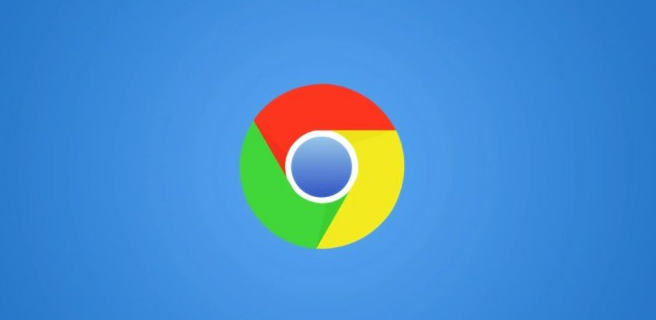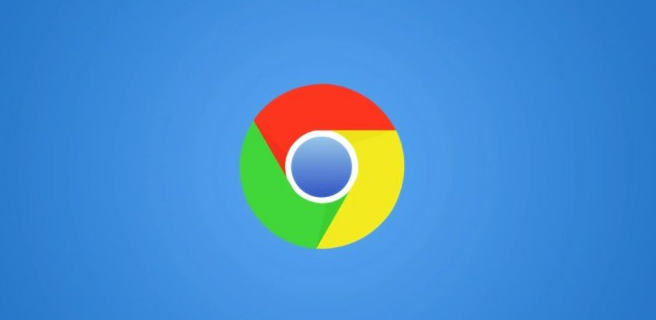
在 Google Chrome 中加速图片和多媒体内容的显示,能够显著提升网页浏览体验,无论是加载速度还是流畅度都会得到改善。以下是一些有效的方法:
一、调整浏览器设置
1. 启用硬件加速:打开 Chrome 浏览器,在
地址栏输入“chrome://settings/”,回车进入设置页面。在“外观”部分,勾选“在可用时使用硬件加速”选项。这可以让显卡等硬件设备协助处理多媒体内容,加快显示速度。但需要注意的是,某些情况下硬件加速可能会导致问题,如出现画面闪烁或浏览器崩溃,此时可以取消勾选该选项。
2. 预加载页面:在设置页面的“隐私与安全”部分,点击“网站设置”,找到“预加载”选项。选择“标准”或“根据网络状况预加载页面”,这样浏览器会在您浏览过程中预先加载可能访问的页面,包括其中的图片和多媒体,从而减少等待时间。不过,这可能会稍微增加数据使用量。
二、优化网络连接
1. 升级网络带宽:如果您的网络带宽较低,考虑升级到更高的套餐。例如,从 50Mbps 升级到 100Mbps 甚至更高。更高的带宽能够更快地传输图片和多媒体数据,减少加载时间。您可以通过联系网络服务提供商来了解升级方案和费用。
2. 使用有线连接:相比无线 Wi-Fi,以太网有线连接通常更稳定且速度更快。将电脑通过网线连接到路由器,以确保网络信号的稳定传输,避免因 Wi-Fi 信号干扰或距离过远导致的速度下降。
三、利用浏览器
扩展程序
1. 安装
广告拦截器:过多的广告会占用大量的网络带宽和系统资源,导致图片和多媒体加载缓慢。安装如“AdBlock”等广告拦截扩展程序,可以有效减少页面上的广告数量,从而提高页面加载速度。在 Chrome 网上应用店中搜索“AdBlock”,找到合适的扩展程序并点击“添加到 Chrome”进行安装。
2. 启用图像优化扩展:有些扩展程序可以对网页中的图像进行优化,例如压缩图片大小而不显著降低质量。“Image Optimizer”就是这样一款工具,它可以自动优化您浏览的网页中的图片,减少数据传输量,加快显示速度。同样在 Chrome 网上应用店中搜索并安装该扩展程序后,根据其提示进行简单设置即可使用。
四、清理浏览器缓存和历史记录
1. 定期清理浏览器缓存和历史记录可以释放磁盘空间,并确保浏览器在加载图片和多媒体时不会受到旧缓存数据的干扰。在 Chrome 浏览器中,点击右上角的菜单按钮,选择“更多工具”>“清除浏览数据”。在弹出的对话框中,选择要清除的内容,包括浏览历史记录、缓存的图片和文件等,然后点击“清除数据”按钮。建议定期进行清理,例如每周或每月一次。
通过以上这些方法,您可以有效地在 Google Chrome 中加速图片和多媒体内容的显示,让网页浏览更加流畅高效。不同的方法适用于不同的场景和个人需求,您可以根据自己的实际情况进行选择和组合使用。